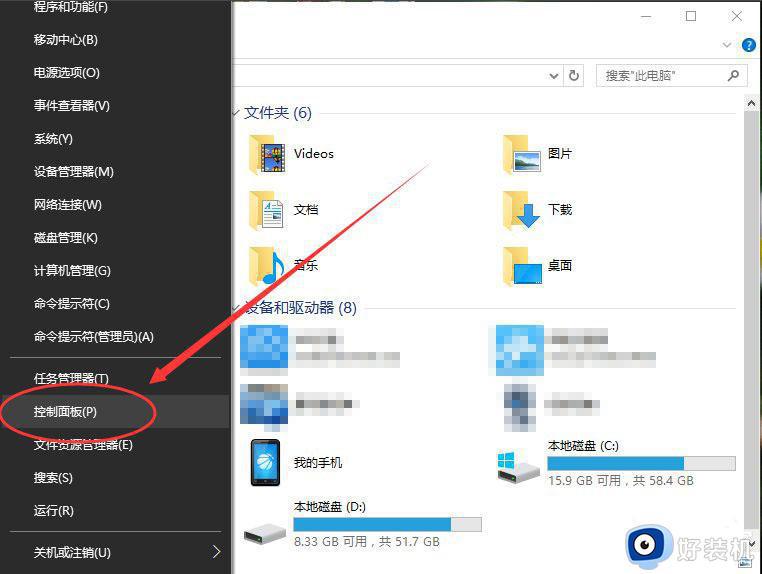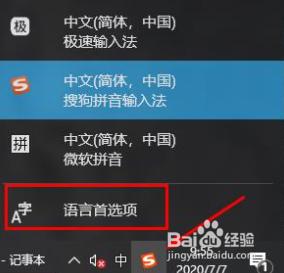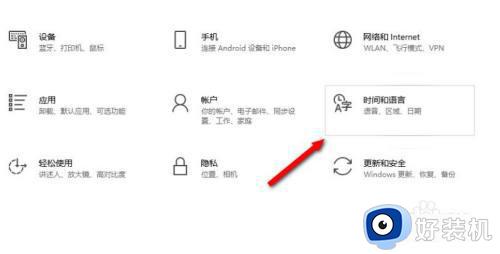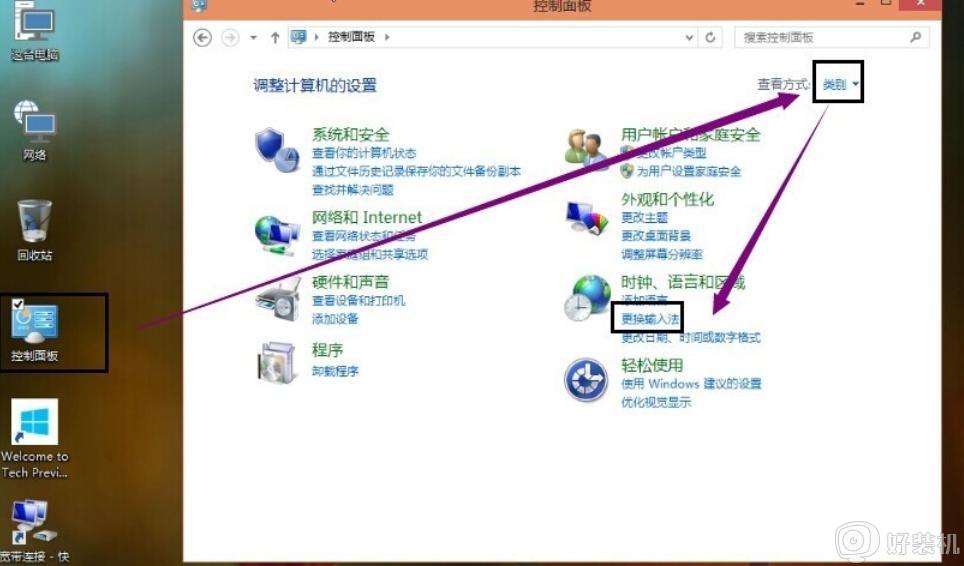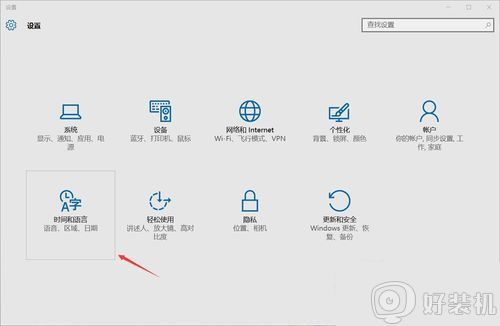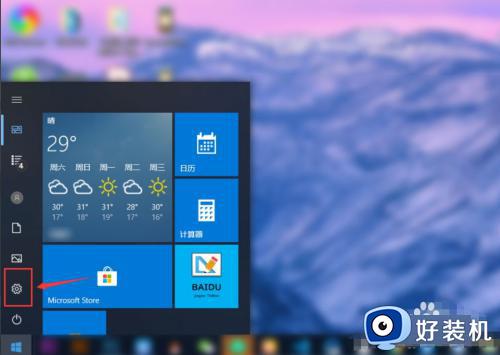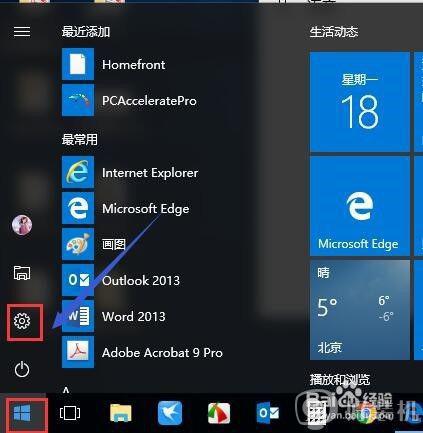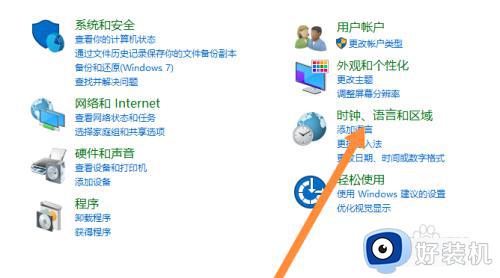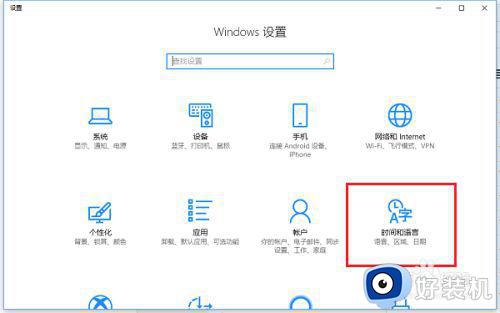默认输入法在哪里设置win10 win10电脑怎么设置默认输入法
在使用电脑的时候,我们经常需要使用中文输入法来进行文字输入,而在win10系统中,我们可以通过简单的设置来将中文输入法设为默认输入法,以便更方便地进行中文输入。许多用户还不懂默认输入法在哪里设置win10系统,其实方法不难,接下来就和小编一起来学习下win10电脑怎么设置默认输入法的方法。
Win10系统怎么设置默认输入法:
1、鼠标的右键点击“开始”图标按钮,接着在弹出的菜单选项框中找到“控制面板”选项并点击它。或者点击开始--windows系统--控制面板。

2、然后点击“控制面板”选项后,这个时间系统就会打开的“控制面板”对话窗口。如下图所示:
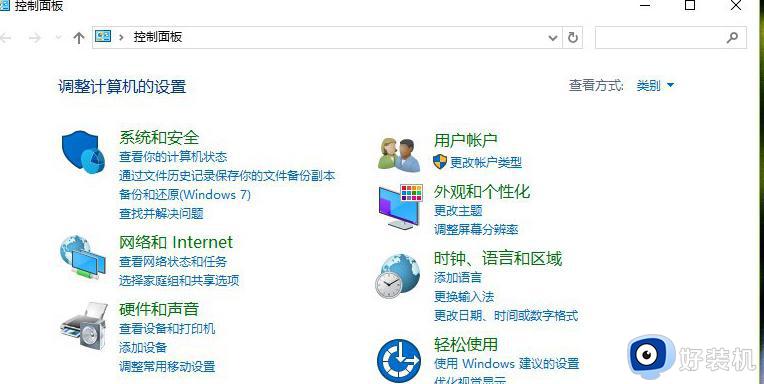
3、在打开的“控制面板”的对话窗口里,找到“时钟、语言和区域”下的“更换输入法”的选项并点击它。如下图所示:
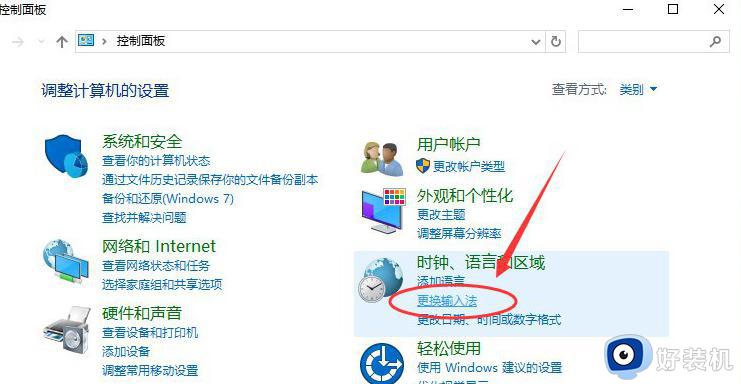
4、接着在跳转的“语言”对话窗口中,我们找到左侧的“高级设置”选项并点中它。如下图所示:
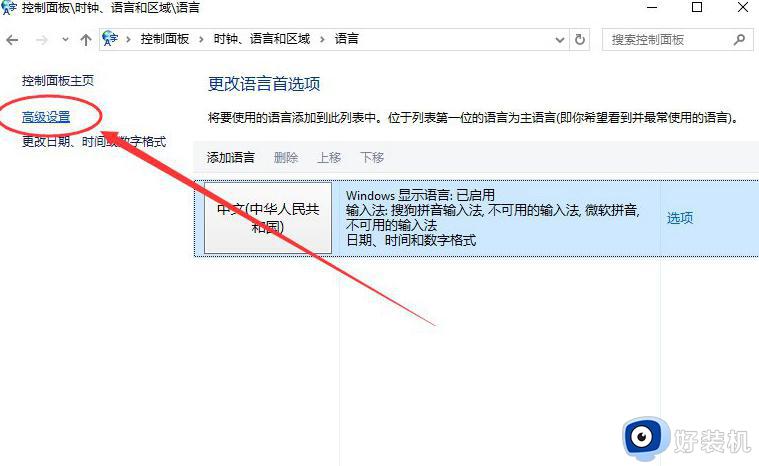
5、在高级设置对话窗口里,我们找到“替代默认输入法”项,默认的是“中文(简体,中国)-不可用的输入法”。如下图所示:
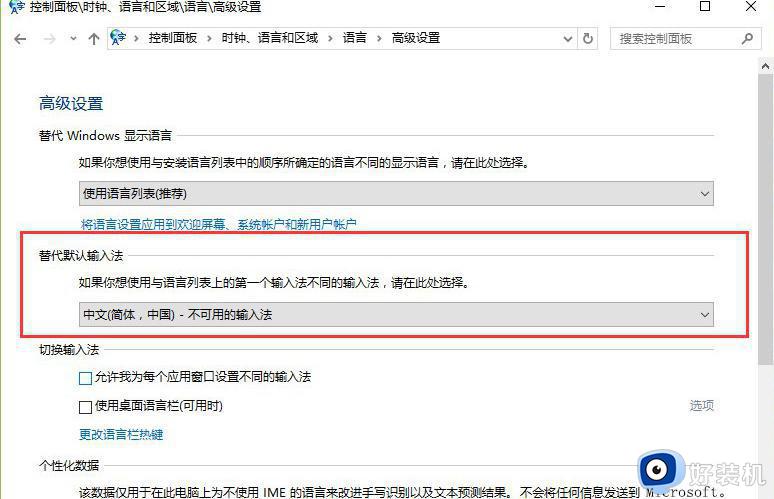
6、然后我们将它选择需要设置为默认的输入法。比如“中文(简体,中国)-搜狗拼音输入法”。再点重“保存”按钮。如保存后无效,则需要重启计算机。如下图所示:
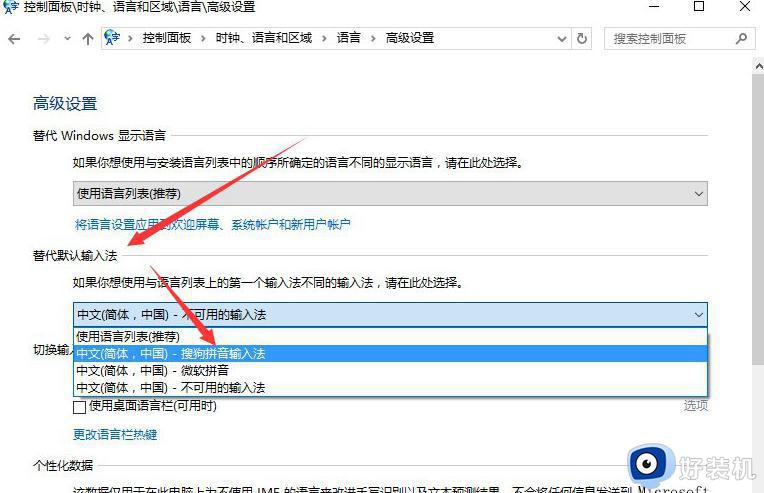
以上是Win10系统默认输入法设置教程的全部内容,如果您需要设置默认输入法,可以按照小编的方法进行解决,我们希望这篇文章能够帮助到大家。